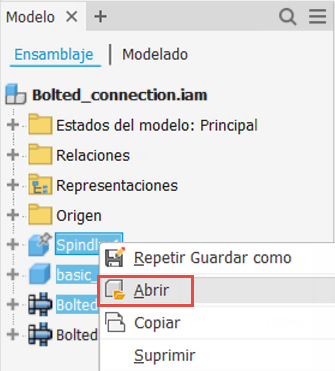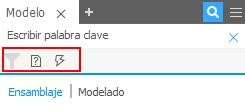Permite mostrar y ocultar los componentes seleccionados, realizar búsquedas, filtrar contenido, administrar el acceso a la edición y utilizar un acceso alternativo a funciones en el menú contextual.
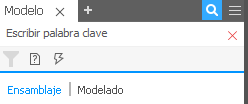
Opciones de menú del navegador
Tanto en el entorno de modelado como en el de ensamblaje, las opciones reducen el volumen de información que se muestra en el navegador. Utilice el siguiente procedimiento para eliminar la visualización de los tipos de información seleccionados. Anule la selección de la marca de verificación para cancelar la selección.
Seleccione 
 para acceder a Preferencias de visualización y a otras opciones:
para acceder a Preferencias de visualización y a otras opciones:

- Buscar abre un cuadro de búsqueda que permite encontrar los objetos que coincidan con los criterios de búsqueda. Utilice Buscar para localizar relaciones no válidas, componentes u operaciones desactivados, nombres o valores de parámetros de bocetos o cualquier otra combinación de criterios seleccionada.
- Editar valores en el navegador activa o desactiva la visualización del cuadro de edición del navegador. Si se habilita, el cuadro de edición (que sirve para cambiar o medir la geometría de restricción) aparece junto al elemento que quiere editar.
- Preferencias de visualización
- Ocultar SCU permite activar o desactivar la visualización de los sistemas de coordenadas del usuario.
- Ocultar operaciones de trabajo activa o desactiva la visualización de todas las operaciones de trabajo y de la carpeta Origen.
- Mostrar sólo los elementos hijos afecta a la visualización de todos los ensamblajes del nivel padre. Esta opción no está disponible si está activo el entorno de piezas (cuando se editan o se crean piezas in situ).
- Ocultar totalmente restringida solo muestra los componentes que tienen problemas de restricción.
- Ocultar notas activa o desactiva la visualización de las notas.
- Ocultar advertencias activa o desactiva las advertencias que tienen asociadas las restricciones. La opción Ocultar advertencias no oculta los fallos.
- Ocultar notas activa o desactiva los documentos insertados.
- Mostrar nombres extendidos permite activar o desactivar la visualización de la información ampliada para las operaciones de pieza.
- Mostrar estado de restricción muestra todos los estados de restricción (
 ,
,  y
y  ).
).
- Totalmente restringido Un punto negro indica que el componente está totalmente restringido.
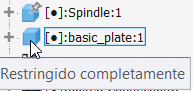
-
Subrestringido Un punto hueco indica que el componente está subrestringido y requiere atención. Para solucionar este problema, abra el cuadro de diálogo Editar restricción donde se pueden identificar los posibles problemas.

- Desconocido Un guión indica que el estado de restricción del componente es desconocido. Para resolver este estado, regenere el ensamblaje: en la cinta de opciones, ficha Herramientas
 ficha Administrar
ficha Administrar  panel Actualizar
panel Actualizar  Reconstruir todo
Reconstruir todo  .
.
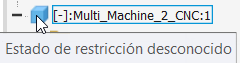
- Totalmente restringido Un punto negro indica que el componente está totalmente restringido.
Carpetas del navegador
Los Estados del modelo proporcionan acceso a los estados del modelo y sustitutos. Seleccione esta opción para definir o activar un estado del modelo.
Para obtener más información sobre los estados del modelo, consulte Procedimiento para crear estados del modelo
Relaciones muestra una lista secuencial de todas las uniones y restricciones del ensamblaje. Puede cambiar o medir rápidamente la geometría de restricción seleccionando un elemento de la carpeta Relaciones. La opción de menú del navegador Editar valores en el navegador debe estar habilitada.

Las representaciones permiten acceso a las representaciones de Vista y Posición. Seleccione esta opción para definir o recuperar una representación.
Las opciones del menú contextual ejecutan acciones sobre el contenido de la carpeta Representaciones.
Opciones de menú contextual
El menú contextual (al que se accede haciendo clic con el botón derecho del ratón) presenta operaciones que pueden realizarse en el componente, la operación o la relación en el navegador. En función de la configuración del navegador y del elemento seleccionado, estarán disponibles todas o algunas de las opciones.
Las opciones del menú contextual y las opciones de visualización están disponibles al hacer clic con el botón derecho del ratón en un elemento de la ventana gráfica o del navegador.
Si utiliza Copiar componente en un archivo de pieza con estados del modelo, el archivo no se ha guardado en el disco cuando se utiliza el menú contextual Abrir. Un cuadro de diálogo le solicita que guarde antes de poder abrirlo.
Puede seleccionar varios componentes y subensamblajes en el navegador y abrir el conjunto de selección en sesiones independientes. Haga clic con el botón derecho en el conjunto de selección y, a continuación, haga clic en Abrir.